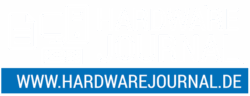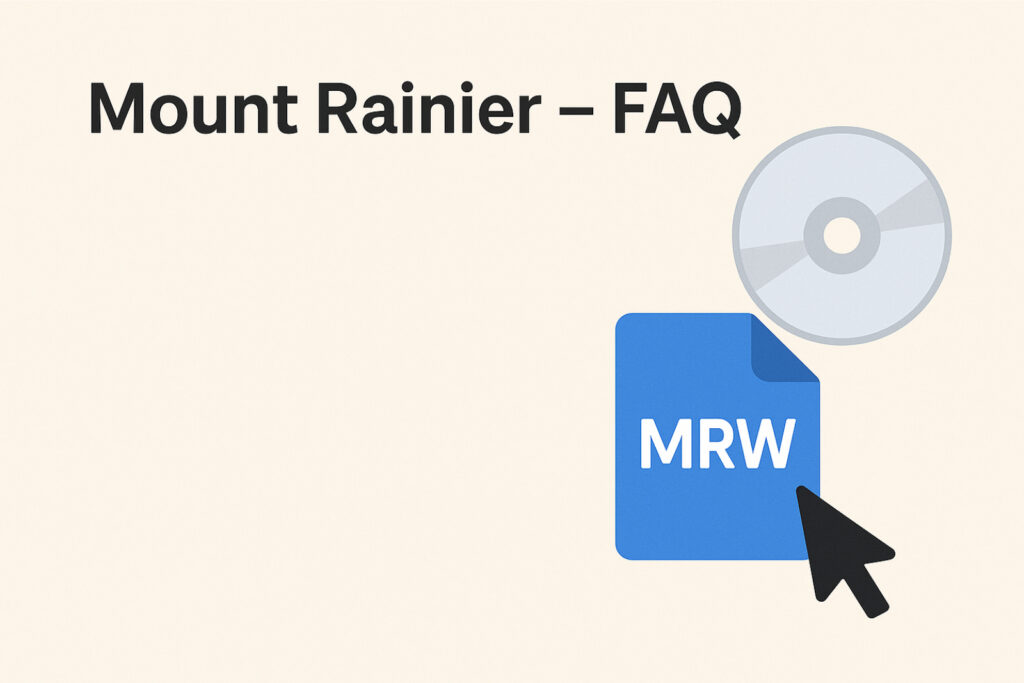Ein USB-Stick ist eine praktische und handliche Möglichkeit, um Daten zu speichern und zu transportieren. Doch was tun, wenn plötzlich der USB-Stick nicht erkannt wird? Man steckt den USB-Stick in den Computer und nichts passiert. Es ist nicht nur ärgerlich, sondern kann auch bei dringenden Arbeiten zu erheblichen Verzögerungen führen. Keine Panik! In diesem Artikel erklären wir Ihnen, warum Ihr USB-Stick nicht erkannt wird und was Sie dagegen tun können.
Warum wird mein USB-Stick nicht erkannt?
Ursachenforschung ist der erste Schritt zur Lösung
Ein nicht erkannter USB-Stick kann frustrierend sein, aber bevor Sie in Panik geraten, sollten Sie einige häufige Ursachen betrachten, warum Ihr USB-Stick nicht vom Computer erkannt wird. Die Probleme können hardware- oder softwareseitig sein, und die Lösungsansätze variieren dementsprechend.
Zunächst sollte man die physische Verbindung überprüfen und den Stick an verschiedenen USB-Ports testen. Das Aktualisieren der Treiber, das Formatieren des Sticks und die Nutzung der Datenträgerverwaltung können ebenfalls helfen. Wenn alles andere fehlschlägt, könnte der Stick defekt sein oder eine professionelle Datenrettung erforderlich machen. Es ist auf jeden Fall ratsam, regelmäßig Backups zu erstellen, um solche Probleme zu vermeiden.
- Hardware-Probleme: Oft sind es einfache Probleme wie verschmutzte oder beschädigte USB-Ports. Ein defekter USB-Stick kann ebenfalls die Ursache sein. Auch die Stromversorgung spielt eine Rolle, insbesondere bei externen Festplatten, die über USB angeschlossen werden.
- Software-Probleme: Treiberprobleme können verhindern, dass Ihr USB-Stick erkannt wird. Ein veralteter oder korrupter Treiber muss vielleicht aktualisiert oder neu installiert werden. Auch Einstellungen im Betriebssystem können die Funktionalität beeinträchtigen.
Prüfen Sie die Kompatibilität
Nicht jeder USB-Stick funktioniert mit jedem Betriebssystem. Einige ältere Sticks sind möglicherweise nicht mit Windows 10 oder neueren Versionen kompatibel, oder es gibt spezifische Formatierungsanforderungen, die erfüllt sein müssen.

Tipps & Lösungen: Was tun, wenn der USB-Stick nicht erkannt wird?
Erste Hilfe bei nicht erkannten USB-Sticks
Ein nicht erkannter USB-Stick kann frustrierend sein, aber in den meisten Fällen gibt es Lösungen. Durch die Überprüfung der physischen Verbindung, das Aktualisieren der Treiber, das Formatieren des Sticks und die Nutzung der Datenträgerverwaltung können viele Probleme behoben werden. Es ist ratsam, regelmäßige Backups wichtiger Daten zu erstellen, um solche Probleme zu vermeiden. Wenn alle Stricke reißen, steht die Möglichkeit einer professionellen Datenrettung offen. Wenn Ihr USB-Stick nicht erkannt wird, gibt es also einige Schritte, die Sie selbst ausführen können, bevor Sie professionelle Hilfe in Anspruch nehmen oder einen neuen Stick kaufen.
1. Physikalische Überprüfung
Zuerst sollte man sicherstellen, dass der USB-Stick richtig angeschlossen ist. Es ist wichtig zu überprüfen, ob er ordnungsgemäß im USB-Anschluss eingesteckt ist und ob keine sichtbaren physischen Schäden vorliegen. Ein lockerer Anschluss oder beschädigte Kontakte können dazu führen, dass der USB-Stick nicht erkannt wird.
2. USB-Port überprüfen
Manchmal liegt das Problem nicht beim USB-Stick selbst, sondern am USB-Port des Computers. In diesem Fall sollte man den USB-Stick in einen anderen USB-Port stecken und prüfen, ob er dort erkannt wird. Wenn ja, könnte der ursprünglich verwendete USB-Port defekt sein. Es ist auch ratsam, andere Geräte am betreffenden USB-Port zu überprüfen, um sicherzustellen, dass dieser einwandfrei funktioniert.
3. Computer neu starten
Manchmal reicht ein einfacher Neustart des Computers, um das Problem zu beheben. Dies kann helfen, Softwarefehler zu korrigieren, die möglicherweise das Erkennen des USB-Sticks verhindern.
4. Treiber aktualisieren
Ein veralteter oder fehlerhafter Treiber kann dazu führen, dass der USB-Stick nicht erkannt wird. Um dieses Problem zu lösen, sollte man den Geräte-Manager öffnen und nach dem USB-Stick suchen. Wenn ein gelbes Ausrufezeichen oder ein rotes Kreuz neben dem Gerät angezeigt wird, deutet dies auf ein Treiberproblem hin. Ein Rechtsklick auf das entsprechende Gerät ermöglicht es Ihnen, die Treiber zu aktualisieren oder neu zu installieren.
5. USB-Stick formatieren
Ein beschädigtes Dateisystem auf dem USB-Stick kann dazu führen, dass er nicht erkannt wird. In einem solchen Fall kann das Formatieren des USB-Sticks helfen. Es ist jedoch wichtig zu beachten, dass dabei alle Daten auf dem Stick gelöscht werden. Um den USB-Stick zu formatieren, sollte man den Datei-Explorer öffnen, den USB-Stick suchen, mit der rechten Maustaste darauf klicken und „Formatieren“ auswählen. Man sollte das gewünschte Dateisystem (z. B. FAT32 oder NTFS) wählen und den Vorgang starten.
6. Datenträgerverwaltung nutzen
Windows bietet ein Tool namens „Datenträgerverwaltung“, mit dem Sie sehen können, ob der USB-Stick erkannt wird und ob er richtig formatiert ist. Wenn der USB-Stick im Datei-Explorer nicht angezeigt wird, kann die Datenträgerverwaltung helfen. Dazu sollte man mit der rechten Maustaste auf das Startmenü klicken und „Datenträgerverwaltung“ auswählen. Man sucht nach dem USB-Stick in der Liste der Laufwerke. Falls er dort angezeigt wird, aber keinen zugewiesenen Laufwerksbuchstaben hat, sollte man mit der rechten Maustaste auf das Laufwerk klicken und „Laufwerkbuchstaben und -pfade ändern“ auswählen. Man weist dem USB-Stick einen neuen Laufwerksbuchstaben zu und überprüft, ob er nun erkannt wird.
7. USB-Stick auf Viren überprüfen
Ein Virus oder schädliche Software kann dazu führen, dass der USB-Stick nicht erkannt wird. Eine vollständige Überprüfung des USB-Sticks mit einem aktuellen Antivirenprogramm ist ratsam. Dabei sollte man ein zuverlässiges Antivirenprogramm verwenden, um sicherzustellen, dass alle potenziellen Bedrohungen erkannt und entfernt werden.
8. USB-Stick an einem anderen Computer testen
Wenn alle bisherigen Lösungen nicht funktioniert haben, besteht die Möglichkeit, dass der USB-Stick selbst defekt ist. Man kann den USB-Stick an einen anderen Computer anschließen und prüfen, ob er dort erkannt wird. Wenn der Stick auch auf einem anderen Computer nicht funktioniert, könnte er physisch beschädigt sein und muss möglicherweise ersetzt werden.
9. Professionelle Datenrettung
Falls der USB-Stick wichtige Daten enthält und nicht erkannt wird, besteht die Möglichkeit, professionelle Datenrettungsdienste in Anspruch zu nehmen. Spezialisierte Unternehmen können versuchen, die Daten von einem beschädigten USB-Stick wiederherzustellen. Es ist jedoch wichtig zu beachten, dass dies in der Regel mit Kosten verbunden ist und keine 100%ige Erfolgsgarantie besteht.
Tipps zur Pflege und zum Umgang mit USB-Sticks
Um zu verhindern, dass Sie in Zukunft wieder in eine Situation geraten, in der Ihr USB-Stick nicht erkannt wird, gibt es einige einfache Tipps zur Pflege und zum Umgang:
- Sicher entfernen: Verwenden Sie immer die Funktion „Sicher entfernen“, bevor Sie den USB-Stick abziehen. Dies stellt sicher, dass alle Prozesse ordnungsgemäß abgeschlossen werden und keine Daten beschädigt werden.
- Regelmäßige Backups: Führen Sie regelmäßig Backups Ihrer Daten durch, insbesondere wenn Sie Ihren USB-Stick zur Datensicherung verwenden. So vermeiden Sie Datenverlust im Falle eines Defekts.
- Physikalische Pflege: Bewahren Sie Ihren USB-Stick an einem sicheren Ort auf, vermeiden Sie extreme Temperaturen und schützen Sie ihn vor Feuchtigkeit und Staub
Über die Autoren:
Das Redaktionsteam von Hardwarejournal.de besteht aus erfahrenen Technik-Fans und langjährigen Community-Mitgliedern der IT- und Hardware-Szene. Praxisnah berichten wir über aktuelle Entwicklungen rund um PC-Komponenten, Software-Trends sowie digitale Technologien. Dabei ist es unser Ziel, komplexe Inhalte verständlich aufzubereiten und praktische Tipps zu geben.